win7自动关机在哪里设置_win7系统设置自动关机
1.win7怎么设置自动关机
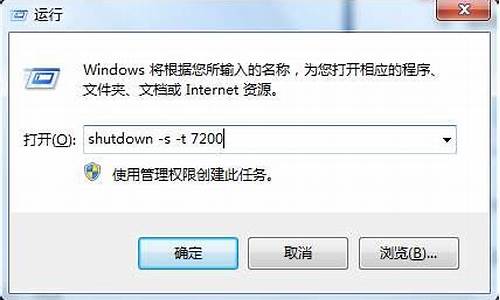
很多小伙伴在使用win7系统时,想要设置计算机自动关机,不过对这项功能并不是很了解,其实设置电脑自动关机的方法很简单,而且有两种不同的方式,小编现在就以自己的win7系统为例,来教大家怎么设置电脑自动关机,有需要的小伙伴快来看看吧。
win7自动关机怎么设置?
方法一、
1.鼠标左键单击桌面左下角开始菜单,弹出列表选择“运行”选项打开;
2.或者使用键盘组合键“Win+R”直接打开;
3.打开后输入命令“shutdown-s-t1800”(这里的1800为1800秒,想要设置多少小时后关机就设置3600乘以小时数),按下回车键或鼠标点击“确定”即可执行命令;
4.设置成功后,桌面右下角将会有倒计时提示。
方法二、
1.首先,鼠标右键点击“计算机”,在下弹的菜单中单击打开“管理”;
2.单击后会弹出一个新的窗口,在左侧单击“系统工具”栏下的“任务程序”,最后在最右侧的“操作”栏中,点击“创建基本任务”;
3.在名称处,我们写上需要的设置的名称;描述处可以填上语言。点击下一步;
4.这时,我们就可以开始设置电脑的自动关机了,第一项是让我们设置希望该任务何时开始?,一次?每周?还是每天?我这里选择的是一次。点击下一步;
5.这时,是让我们设置日期和时间。设置好后单击下一步;
6.这个我们直接使用默认的启动程序就可以,单击下一步;
7.单击后进入启动程序项,如果系统是在C盘,那么我们在右侧的程序或脚本框内输入“C:\Windows\system32\shutdown.exe”(特别注意:根据个人实际情况修改盘符);之后我们在参数处填入“-s-t0”(意思:立即关机),然后点击下一步;
8.在打开的窗口中,我们看下刚才设置的是否正确,是否我们想要的结果?都没问题的话,单击完成。这样,电脑就会在设置的时间自动关闭计算机了。
以上就是小编为大家带来的win7自动关机怎么设置的方法了,希望能帮助到大家。
win7怎么设置自动关机
win7自动关机设置是一个方便快捷的功能,很多用户可以轻松来自己定时关机,只要简单的设置就可以自动关机,想要设置的小伙伴快点下载来一起看看吧。
win7自动关机设置在哪
一、定时自动关机
1、如您需要电脑在18:10自动关机,按Win+R,输入at18:10Shutdown-s,点击“确定”即可。
(必须先启动TaskScheduler服务,按Win+R。输入services.msc,按回车键,在服务列表中找到该服务,双击,确认服务是启动的)
2、这样当电脑系统时间到了18:10时,电脑就会自动出现“系统关机”的对话框,30秒以后就会自动关机,这30秒是为了让用户在关机前保存现在运行的工作,以免造成不必要的损失。
注意:-s参数是指本地计算机。
二、倒计时自动关机
如您需要电脑在3小时以后自动关机,那么只需要在“开始”菜单中选择“运行”,然后输入Shutdown-s-t10800,点击“确定”即可。这样电脑即开始倒计时,3小时以后电脑将会自动关机。
注意:-t参数是倒计时自动关机的命令,单位是秒,所以10800参数是180分钟即10800秒。
三、如何取消自动关机
如您已经设置了自动关机,但又改变了主意,不必自动关机了,那么只需要按Win+R,然后输入Shutdown-a,点击“确定”即可。这样即关闭了已经设置的自动关机。
注意:-a参数是取消自动关机的命令。
WIN7 设置自动关机可以在运行里输入shutdown -s -t 时间就可以实现自动关机操作,具体操作方法如下:
1、在系统界面下按win+r打开运行命令输出窗口。
2、在运行框中输入shutdown -s -t 时间如三个小时后自动关机,因为系统记忆关机时间是以秒计算的,需要换算为秒,这里的10800就是三个小时的秒数,然后确定即可
声明:本站所有文章资源内容,如无特殊说明或标注,均为采集网络资源。如若本站内容侵犯了原著者的合法权益,可联系本站删除。












